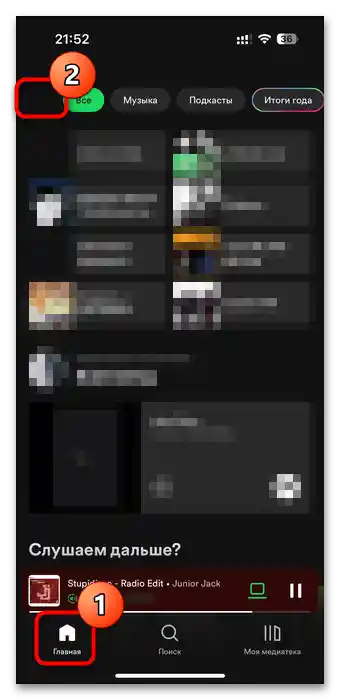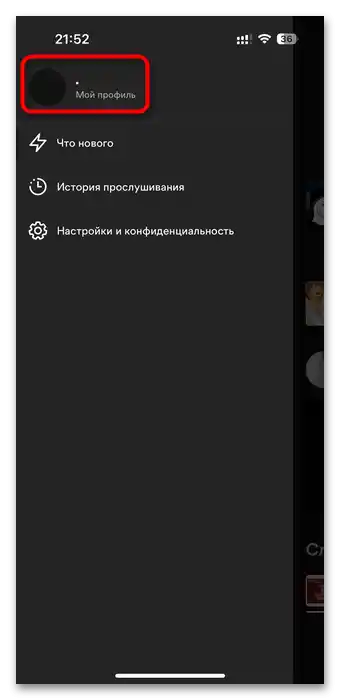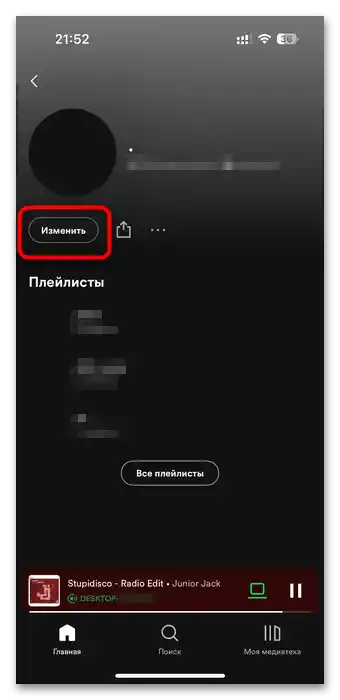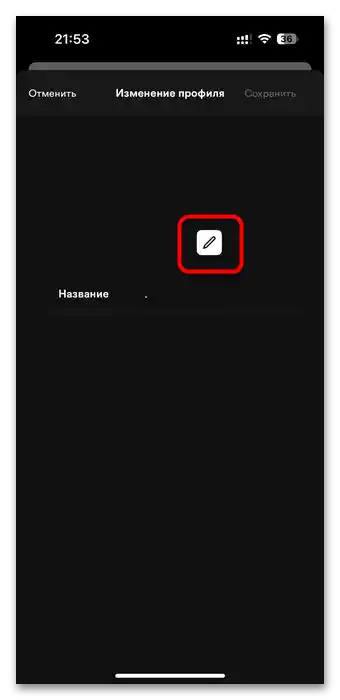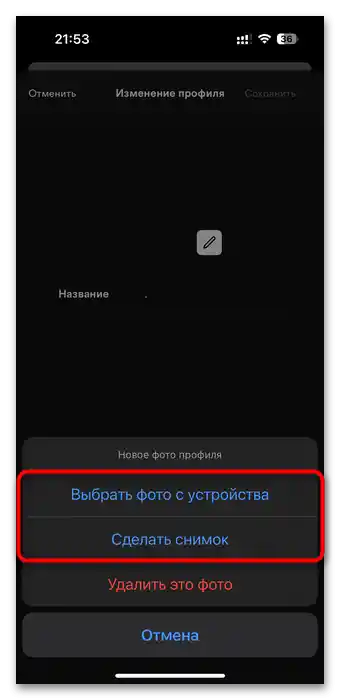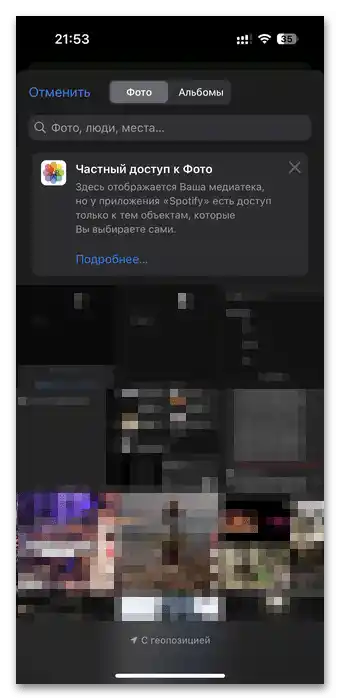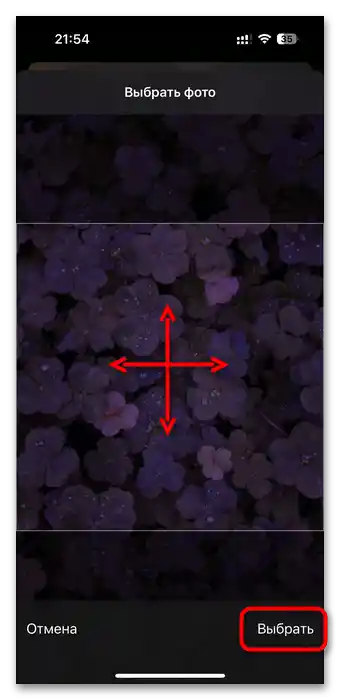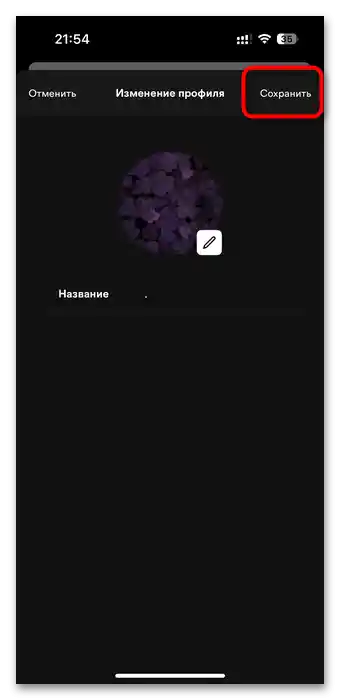الخيار 1: النسخة المكتبية
النسخة المتصفح وبرنامج الكمبيوتر Spotify من حيث التحكم الأساسي لا تختلف عن بعضها البعض، وبالتالي، الصورة الرمزية هنا تتغير بنفس الطريقة.
- في الزاوية العليا اليمنى، انقر على المنطقة التي تحتوي على الصورة الرمزية الحالية أو المساحة الفارغة تحتها.
- من خلال القائمة المنسدلة، انتقل إلى "الملف الشخصي".
- مرر مؤشر الماوس فوق المنطقة التي تحتوي على الصورة الرمزية لظهور زر "اختيار صورة".
- من خلال "مستكشف الملفات"، ابحث عن موقع الصورة واخترها.
- تأكد من أن الصورة تظهر بشكل صحيح، ثم اضغط على "حفظ".
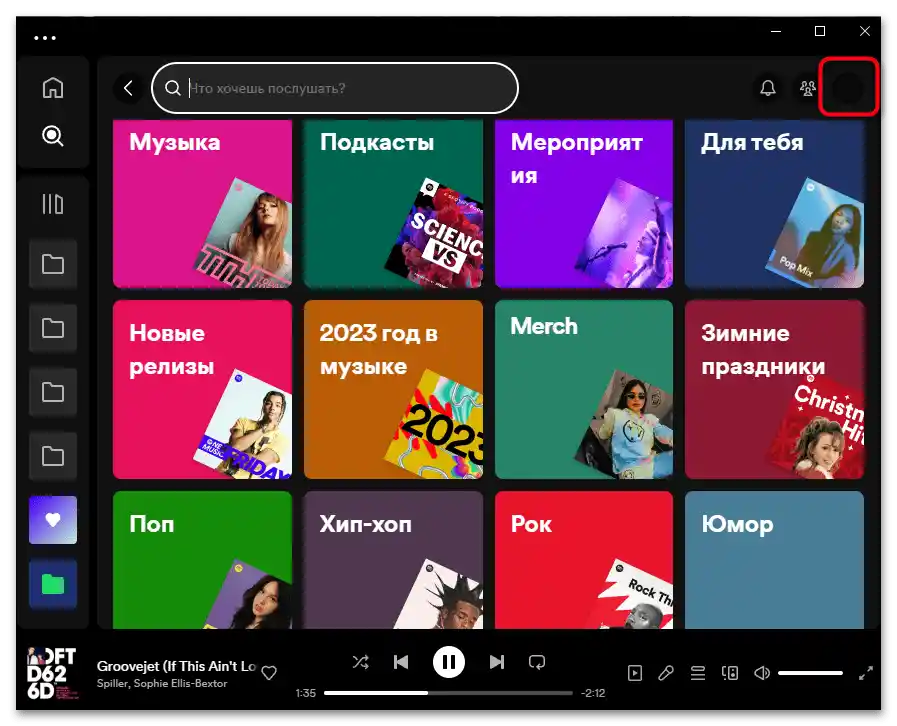
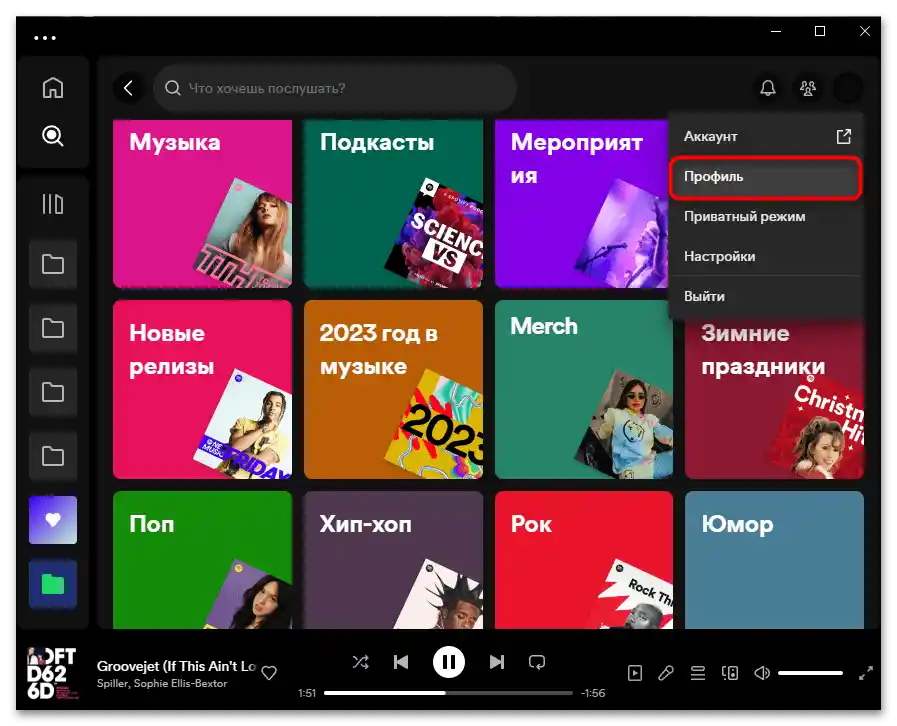
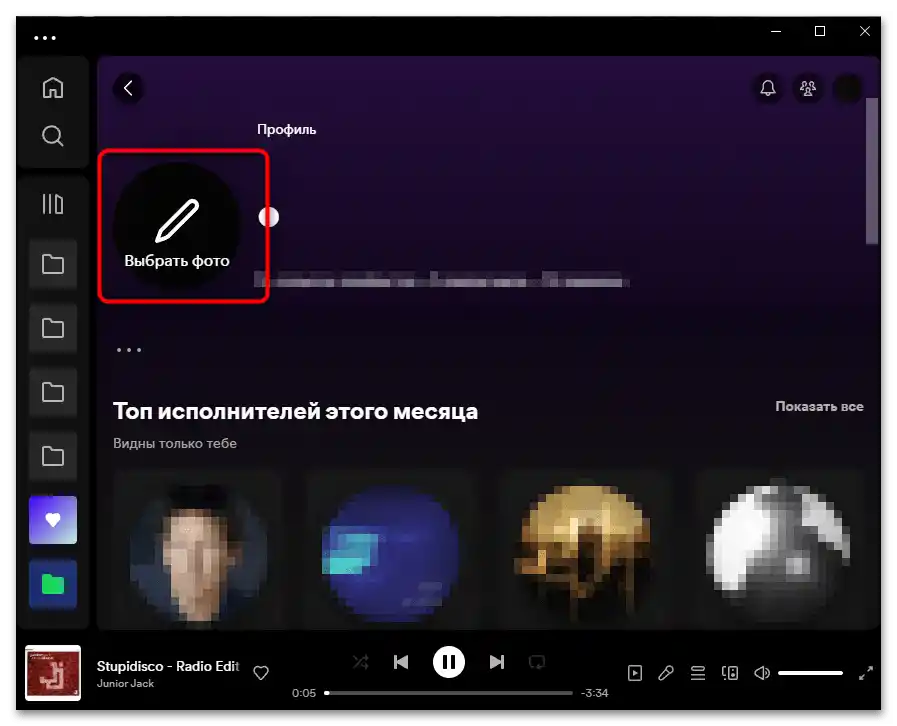
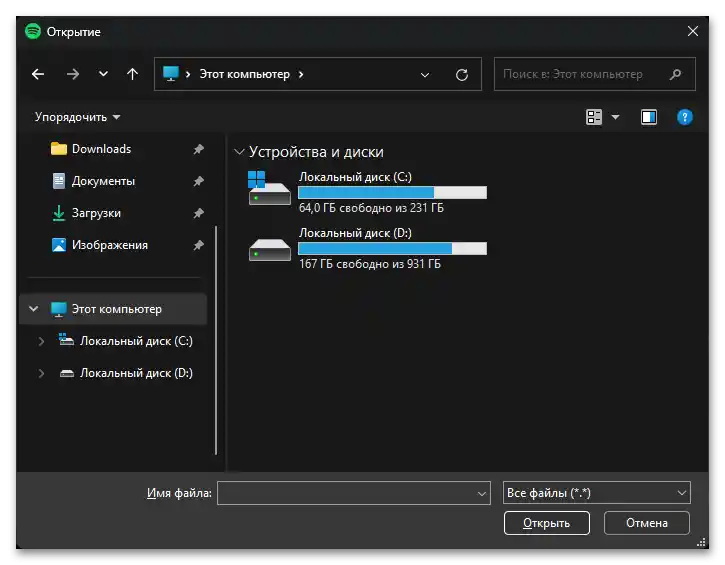
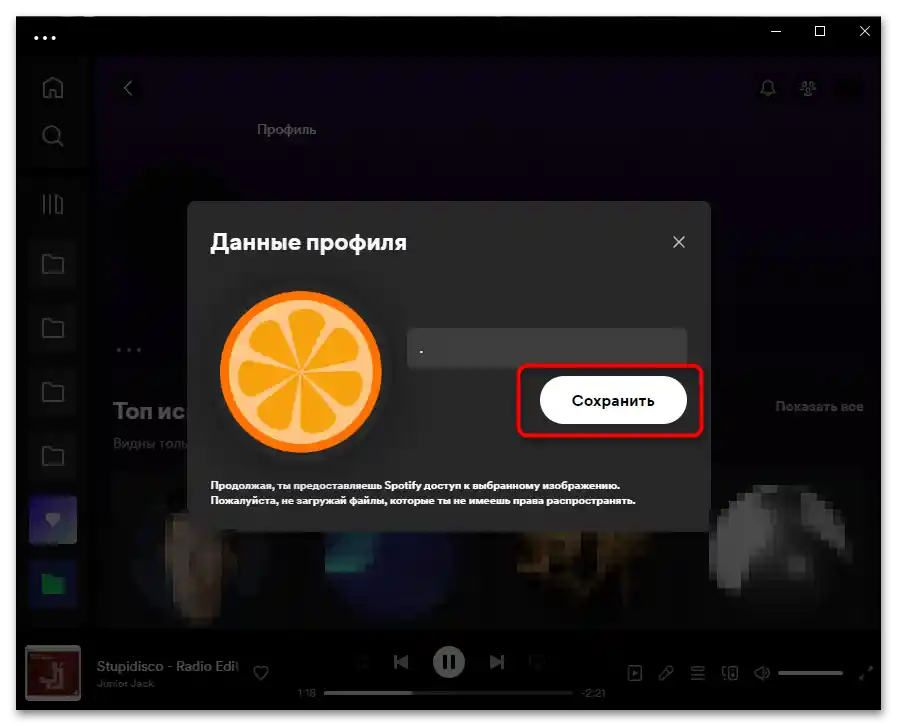
الخيار 2: التطبيق المحمول
في التطبيق المحمول، سيكون مبدأ العمل مختلفًا قليلاً.
- انتقل إلى قسم "الرئيسية" باستخدام الشريط السفلي واضغط على المنطقة التي تحتوي على الصورة الرمزية الحالية، الموجودة في الزاوية العليا اليسرى، بجوار كلمة "الكل".
- اضغط على خيار "ملفي الشخصي".
- ستفتح صفحتك. اضغط على زر "تعديل".
- هنا اضغط على الصورة أو أيقونة القلم.
- اختر طريقة تحميل الصورة الشخصية. في معظم الحالات، يكون التحميل من الجهاز.
- من خلال المعرض الذي سيفتح، ابحث عن الصورة التي تريد استخدامها كصورة رمزية.
- يجب تعديل الصور الكبيرة مسبقًا، مع ترك التركيز على العنصر الرئيسي. عندما تكون كل شيء جاهزًا، اضغط على "اختيار".
- إذا كنت راضيًا عن شكل الصورة الرمزية المستقبلية، اضغط على "حفظ".